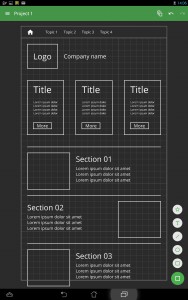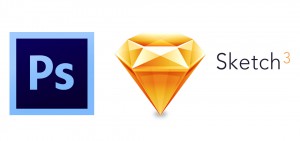Pour sécuriser votre site, il est préférable que le nom des tables de votre base de données SQL ne commence pas par « wp_ ».
En effet, par défaut, tout site WordPress est installé avec ce préfixe.
Pour le changer sans avoir des cheveux blancs, la méthode la plus simple est celle-ci :
- Allez dans phpMyAdmin et trouvez votre base de données (via l’onglet « bases de données »). Cliquez sur le nom de votre base de données.
- Allez en bas de page et cliquez sur « tout cocher ».
- Dans la liste déroulante « Pour la sélection », choisissez « Exporter ».
- Dans « Exporter » et choisissez « Méthode d’exportation : personnalisée » Choisissez ensuite « Sortie: diriger la sortie vers un fichier ». Allez en bas de page et cliquez sur le bouton « Exécuter ». Le backup SQL de votre base de données est généré et téléchargé sur votre machine. Récupérez-le et placez-le dans un dossier facile à trouver, si nécessaire.
- Copiez ce fichier SQL qui vient d’être téléchargé et renommez-le en « nouveauprefixe.sql » par exemple.
- Ouvre votre éditeur de texte favori (sublimeText par exemple)
- Ouvrez la copie du fichier SQL avec SublimeText ou un autre bon éditeur de texte.
- Faites « Find », « Replace » et entrez dans le champ « Find what » votre ancien préfixe « wp_ » et dans le champ « Replace with » le nouveau préfixe choisi, « xyza_ » par exemple. Cliquez sur le bouton « Replace all ».
- Sauvegardez vos changements quand c’est fini. Fermez l’éditeur de texte.
- Retournez à phpMyAdmin et ouvrez à nouveau votre base de données.
- Allez à nouveau en bas de page et cliquez sur « tout cocher ».
- Dans la liste déroulante « Pour la sélection », choisissez cette fois « supprimer » ou « vider ».
- Les tables de la base de données sont effacées. Le site est donc désormais hors service.
- Dans phpMyAdmin, cliquez sur l’onglet « Importer ». Indiquez le fichier récemment sauvé et cliquez sur le bouton « exécuter » en bas de page.
- A cette étape, la base de données est restaurée avec le nouveau préfixe mais le site est toujours hors service.
- Allez dans votre client FTP
- Ouvrez une connexion vers votre site FTP ou SFTP. Dans le répertoire « wordpress », éditez « wp-config.php » avec votre éditeur de texte.
- Changez enfin la ligne $table_prefix = ‘wp_’; par $table_prefix = ‘xyza_’;
Le tour est joué et votre site est plus sûr sans chipotages fastidieux dans PhpMyadmin.